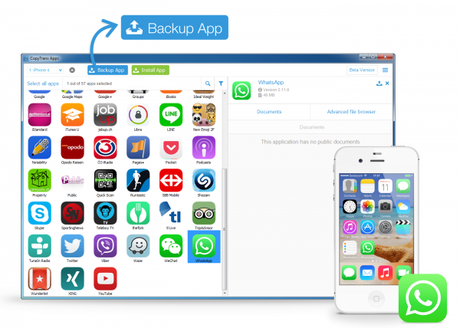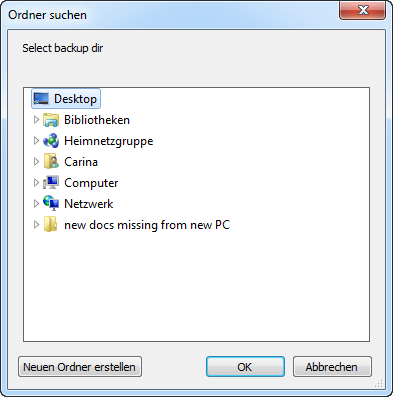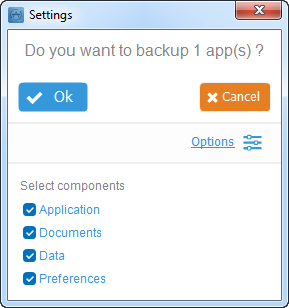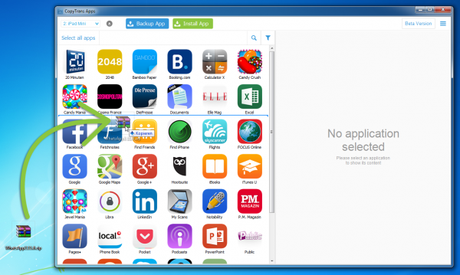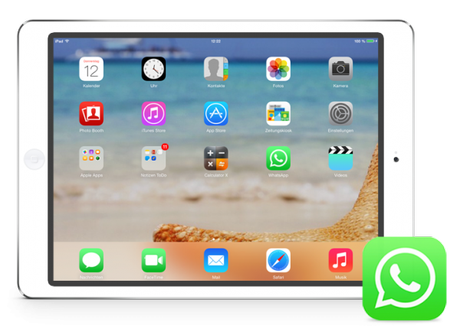WhatsApp, die beliebteste Messenger-App im europäischen Raum, ist mittlerweile auf dem Großteil der iPhones installiert und lässt dort die Tastaturen beim Chatten mit Freunden und Familie heißlaufen.
Einziges Problem, die App gibt es tatsächlich nur für iPhones und wer schon mal WhatsApp für iPad im iTunes Store gesucht hat, oder versucht hat WhatsApp über iTunes am iPad zu installieren, wird schnell gemerkt haben, dass das so leider nicht funktioniert.
Seit kurzem gibt es aber eine Lösung für all jene, die WhatsApp lieber am iPad als denn am iPhone verwenden möchten! Das kleine Programm nennt sich CopyTrans Apps und wurde hier auf iPhone4ever bereits kurz vorgestellt.
Bei der Anwendung handelt es sich um eine Beta-Version die jederzeit kostenlos heruntergeladen und verwendet werden kann. Hier der Link zum Download: http://www.copytrans.de/copytransapps.php
Was brauchst du um WhatsApp damit am iPad zu installieren?
Einmal klarerweise WhatsApp bzw. ein iPhone auf dem WhatsApp bereits installiert ist, dein iPad und einen PC auf dem du CopyTrans App Beta installieren und WhatsApp zwischenspeichern kannst.
Und wie bekommst du jetzt WhatsApp aufs iPad?
-
Nach dem du CopyTrans Apps Beta heruntergeladen und installiert hast, öffne das Programm und verbinde dein iPhone, auf dem WhatsApp bereits installiert ist, mit dem PC.
-
Warte kurz bis das Gerät erkannt und dessen Apps in Programm angezeigt werden. Klicke dann auf WhatsApp und oben in der Taskleiste auf “Backup App”.
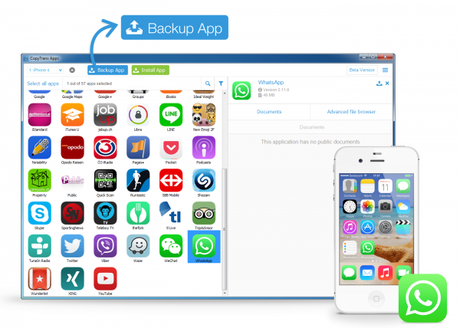
-
Im nächsten Fenster wähle einfach den Speicherort an dem du WhatsApp zwischenspeichern möchtest und bestätige mit OK.
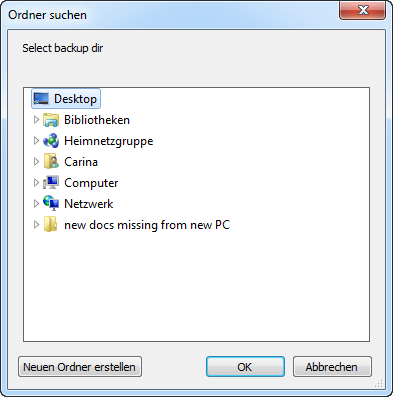
-
Bestätige im nächsten Fenster nochmals per Klick auf „OK“.
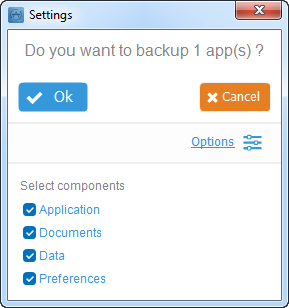
Unter Optionen könntest du noch festlegen ob nur die App, nur die Einstellungen oder alle beide gesichert werden. Standardmäßig wird die App inkl. aller Einstellungen und Daten gesichert, was fürs Übertragen von WhatsApp aufs iPad auch notwendig ist.
-
Sowie die App am PC erfolgreich gespeichert wurde, trenne dein iPhone vom PC und verbinde nun dein iPad damit. Warte wieder kurz bis die am iPad bereits vorhandenen Apps angezeigt werden.
-
Jetzt ziehst du einfach den vorab gespeicherten zip Ordner, der die App (.ipa Datei) und deren Einstellungen enthält, einfach vom Speicherort ins offene CopyTrans Apps Fenster.
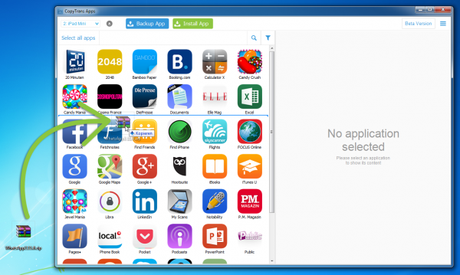
-
Warte noch kurz bis die Installation von WhatsApp abgeschlossen wurde und das war’s auch schon! Jetzt kannst du ab sofort WhatsApp am iPad verwenden.
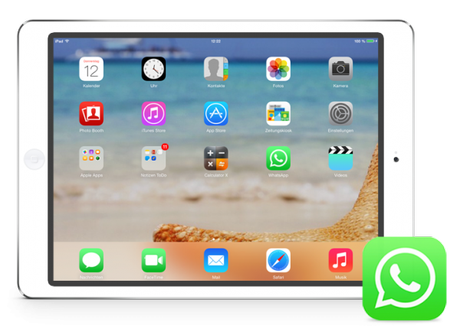
Hinweis: Anscheinend unterstützt WhatsApp die Verwendung auf zwei Geräten noch nicht vollständig. Wenn du WhatsApp jedoch nur noch am iPad verwenden möchtest, ist die oben beschriebene Methode ideal für dich.